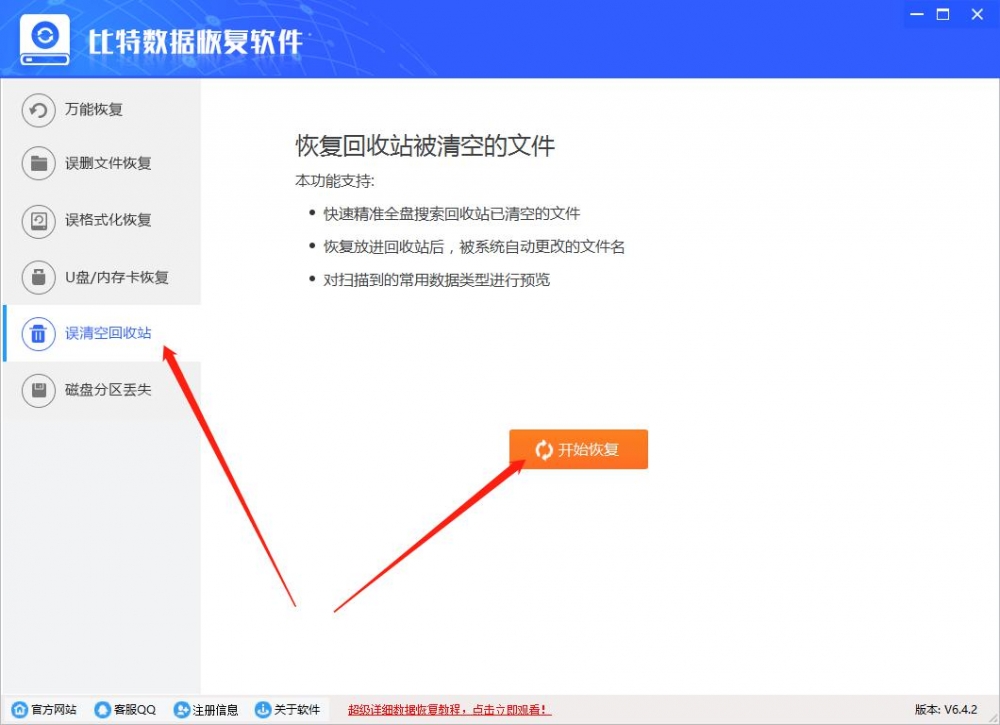方法一:注册表
a、打开桌面右下角【开始】,选择【运行】。
b、输入【regedit】,点击【确定】,进入注册表。
c、选中【HKEY_LOCAL_MACHINE】文件夹,点击前面的【+】号打开文件夹。
d、选中【SOFTWARE】文件夹,点击前面的【+】号打开文件夹。
e、选中【Microsoft】文件夹,点击前面的【+】号打开文件夹。
f、选中【Microsoft】文件夹,点击前面的【+】号打开文件夹。
g、选中【CurrentVersion】文件夹,点击前面的【+】号打开文件夹。
h、选中【Explorer】文件夹,点击前面的【+】号打开文件夹。
i、选中【Desktop】文件夹,点击前面的【+】号打开文件夹。
j、选中【NameSpace】文件夹,右键点击。
k、选择【新建】-【项】。将新建的【项】命名为【{645FFO40——5081——101B——9F08——00AA002F954E}】。
l、选中右边的【默认】,右键【修改】。输入【回收站】,【确定】。
m、重启你的电脑,打开回收站,即可找回近段时间删除的文件。
如果此方法无法找回文件,原因可能是在此之前进行过同样的操作后还没有还原,或者是系统有所损坏。建议大家借助第三方软件进行恢复。
方法二:比特数据恢复软件
第一步、百度搜索比特数据恢复,进入官方站中免费下载。
第二步、运行并安装该软件到我们的电脑,然后双击打开。通过操作主界面我们可以很清晰的在左侧看到比特数据恢复软件支持的所有功能,用户可以根据自己文件丢失的情况来选择恢复功能,右边有每个功能的详细说明。
第三步、需要恢复的是回收站的文件,那在这里选择”误清空回收站”,然后点击”开始恢复”。
第四步、软件需要对磁盘进行扫描,然后才能恢复数据的,所以我们要选中需要恢复文件所在的磁盘。选择磁盘后,双击或者点击右下方的”扫描”按钮,然后在跳转出来的提示框里选择”是”。
第五步、此刻软件正在对磁盘进行深度扫描,如果已经扫描到自己需要恢复的文件时可以立刻选择恢复,无需等待扫描全部结束后。勾选好文件后点击右下方的”恢复”按钮。
第六步、最后我们要给恢复后的文件设置一个新的保存位置,注意要选择原路径,以免造成文件被二次破坏。
第七步、恢复过程中需要耐心等待一下,在软件提示成功后即可点击”前往恢复文件夹”打开文件进行预览。
 3306723083
3306723083 kefu@jiangxiatech.com
kefu@jiangxiatech.com  3306723083
3306723083 kefu@jiangxiatech.com
kefu@jiangxiatech.com